La colaboración en documentos de texto a veces puede ser un desafío, especialmente cuando varias personas trabajan en ellos simultánea o sucesivamente. Sin embargo, con las funciones de seguimiento en Microsoft Word, el proceso se vuelve mucho más eficiente. Puedes realizar cambios que luego serán visibles para todos los involucrados. Esta guía te muestra cómo puedes aprovechar de manera significativa las funciones de seguimiento en Word para administrar revisiones de manera sencilla.
Principales conclusiones
- Los cambios en Word se pueden rastrear en tiempo real.
- Puedes aceptar o rechazar cambios para mantener todas las ediciones visibles.
- El uso de comentarios facilita la comunicación entre los autores.
Activar el seguimiento de cambios en Word
Para utilizar la función de seguimiento, primero debes activarla. Esto se hace en la pestaña "Revisar".
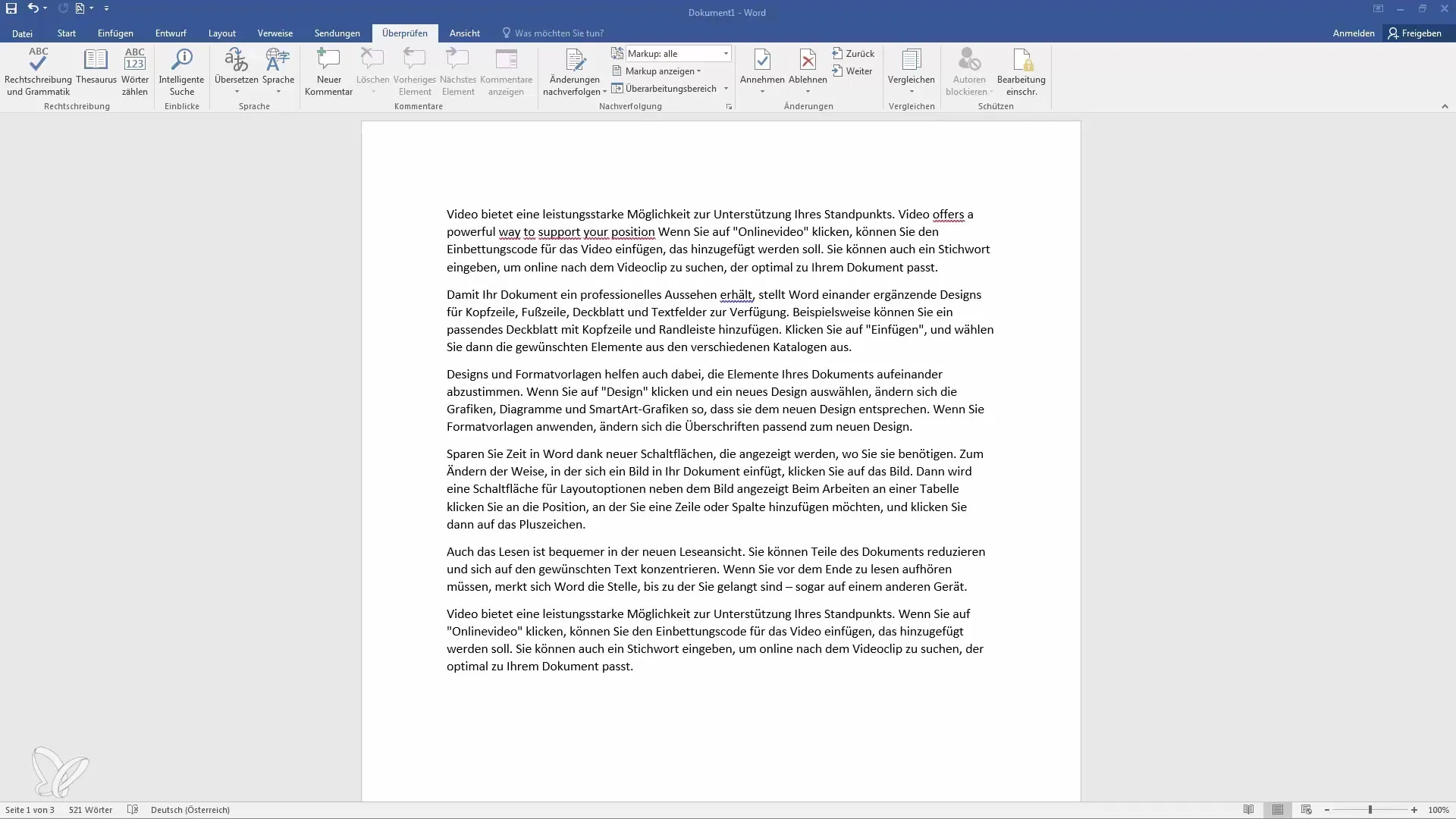
Haz clic en el botón "Seguimiento". También tienes la opción de bloquear el seguimiento para todo el documento, evitando así que se realicen más cambios sin seguimiento.
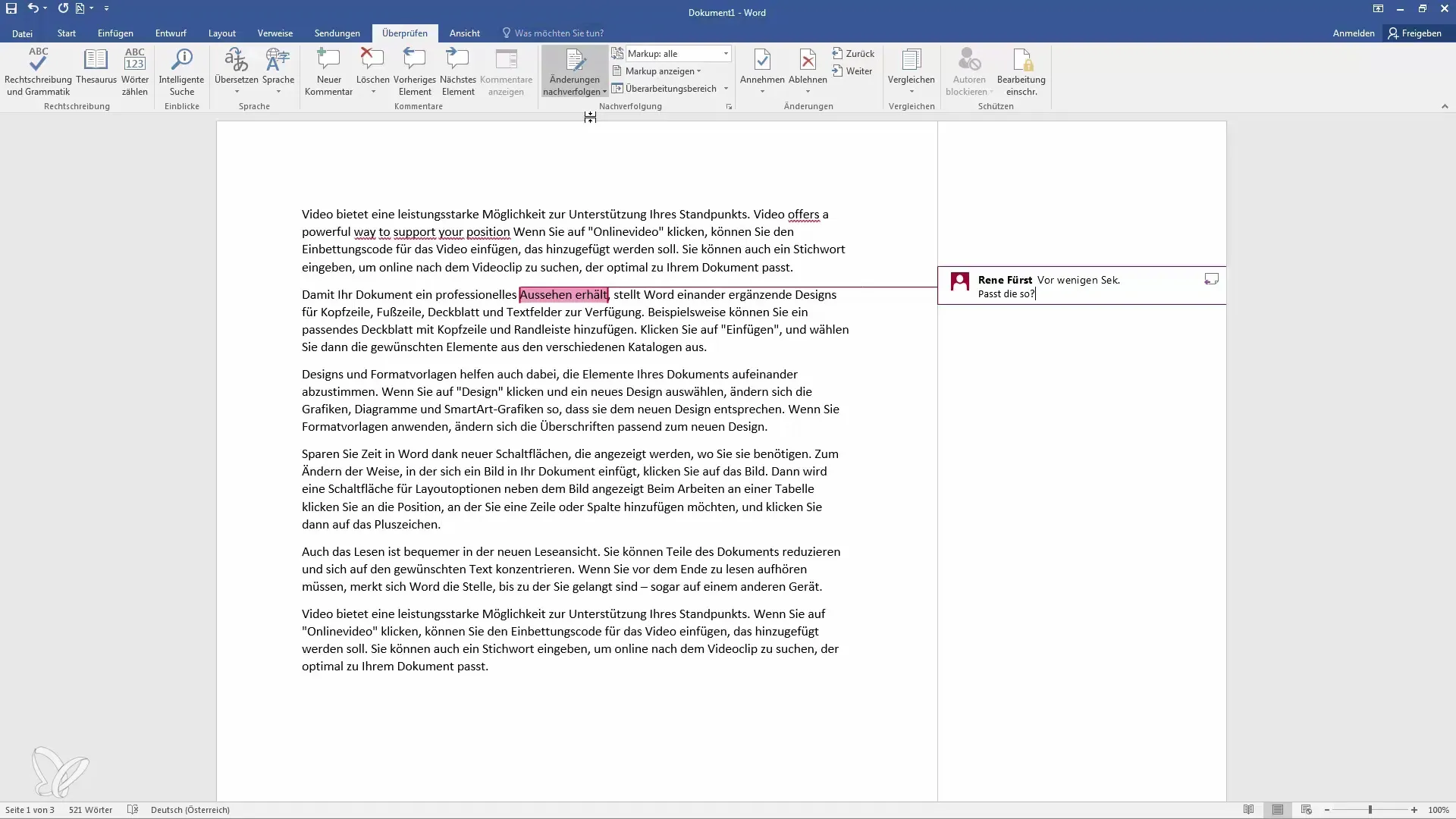
Un consejo: Cuando el seguimiento está activado, todos los cambios que realices se marcarán con un color diferente, lo que los hace fáciles de identificar.
Hacer cambios en el texto
Ahora puedes comenzar a realizar cambios en el documento. Por ejemplo, eliminar párrafos de texto o agregar nuevos. Todo se documentará automáticamente.
Si modificas una palabra o una línea de texto, ese lugar se marcará en rojo y tachado, mientras que se mostrará la nueva entrada.
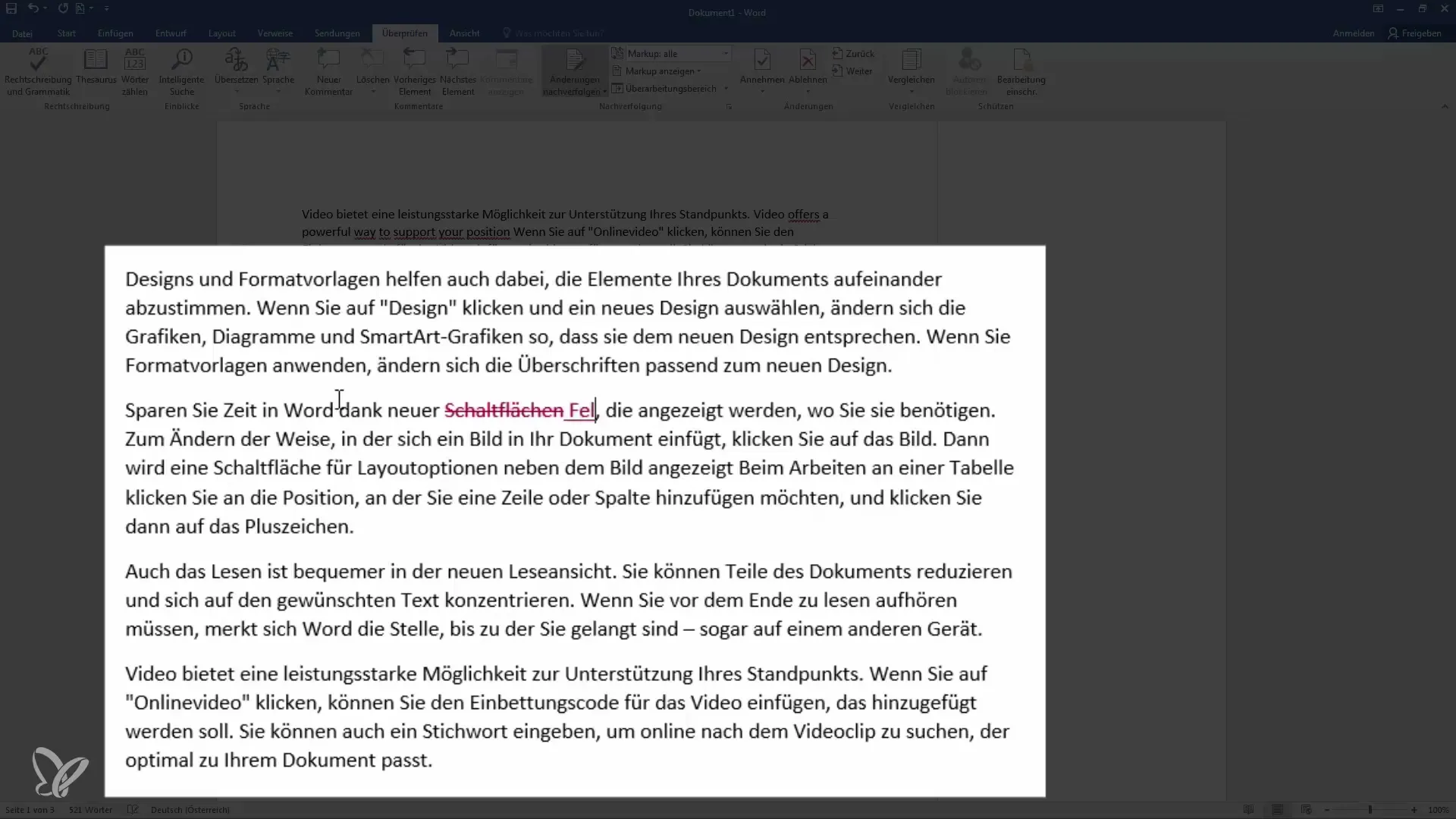
Esto es especialmente útil para garantizar que todos los involucrados estén al tanto de los cambios realizados.
Aceptar o rechazar cambios
Una vez que hayas realizado tus cambios, el corrector o el autor del documento puede decidir si se deben aceptar esos cambios o no.
Para aceptar un cambio, simplemente haz clic en "Aceptar". Si un cambio no es deseado, puedes hacer clic en "Rechazar" en cualquier momento para restaurar el pasaje de texto original.
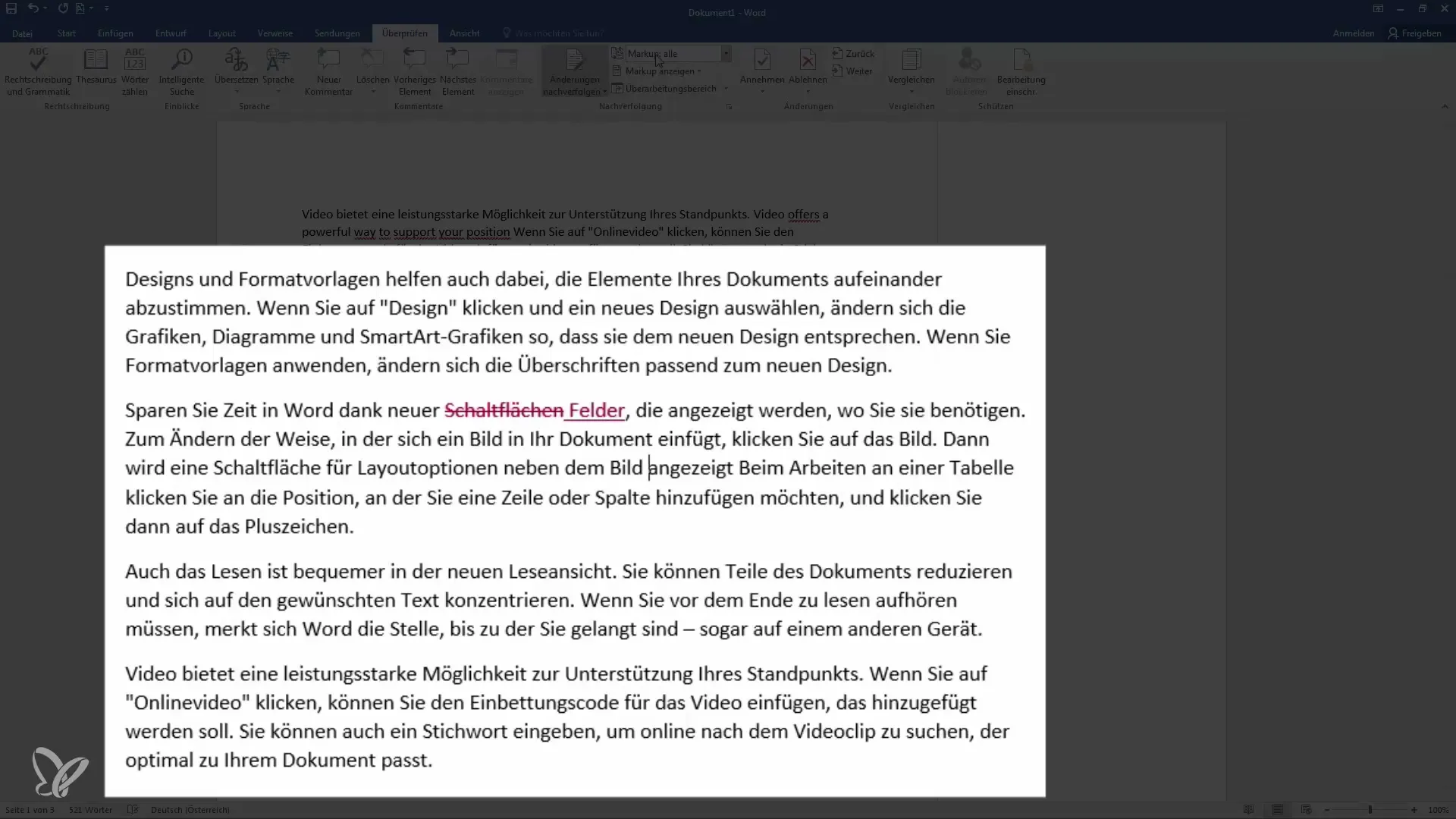
Esta opción garantiza una comprensión cómoda y clara de qué cambios fueron aprobados o rechazados.
Usar comentarios de revisión
Otra función útil es la función de comentarios. Puedes marcar secciones de texto y agregar un comentario, lo que facilita enormemente la comunicación entre los usuarios.
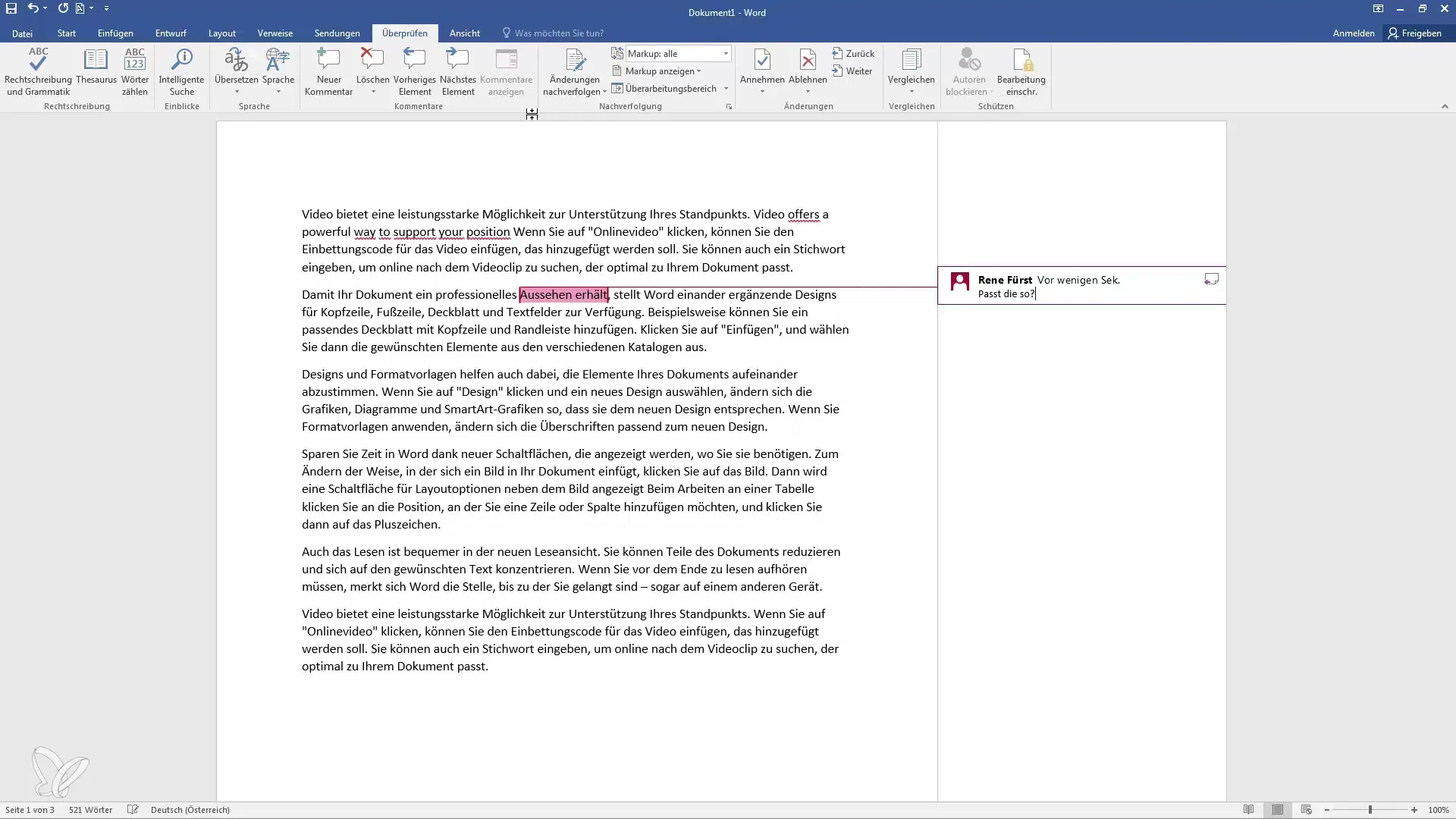
Simplemente haz clic en el lugar deseado del documento para agregar un comentario. El otro colaborador puede responder directamente a este comentario y hacer preguntas aclaratorias.
Para ver el panorama general de los cambios realizados, puedes personalizar la vista para mostrar todos los cambios o solo los comentarios.
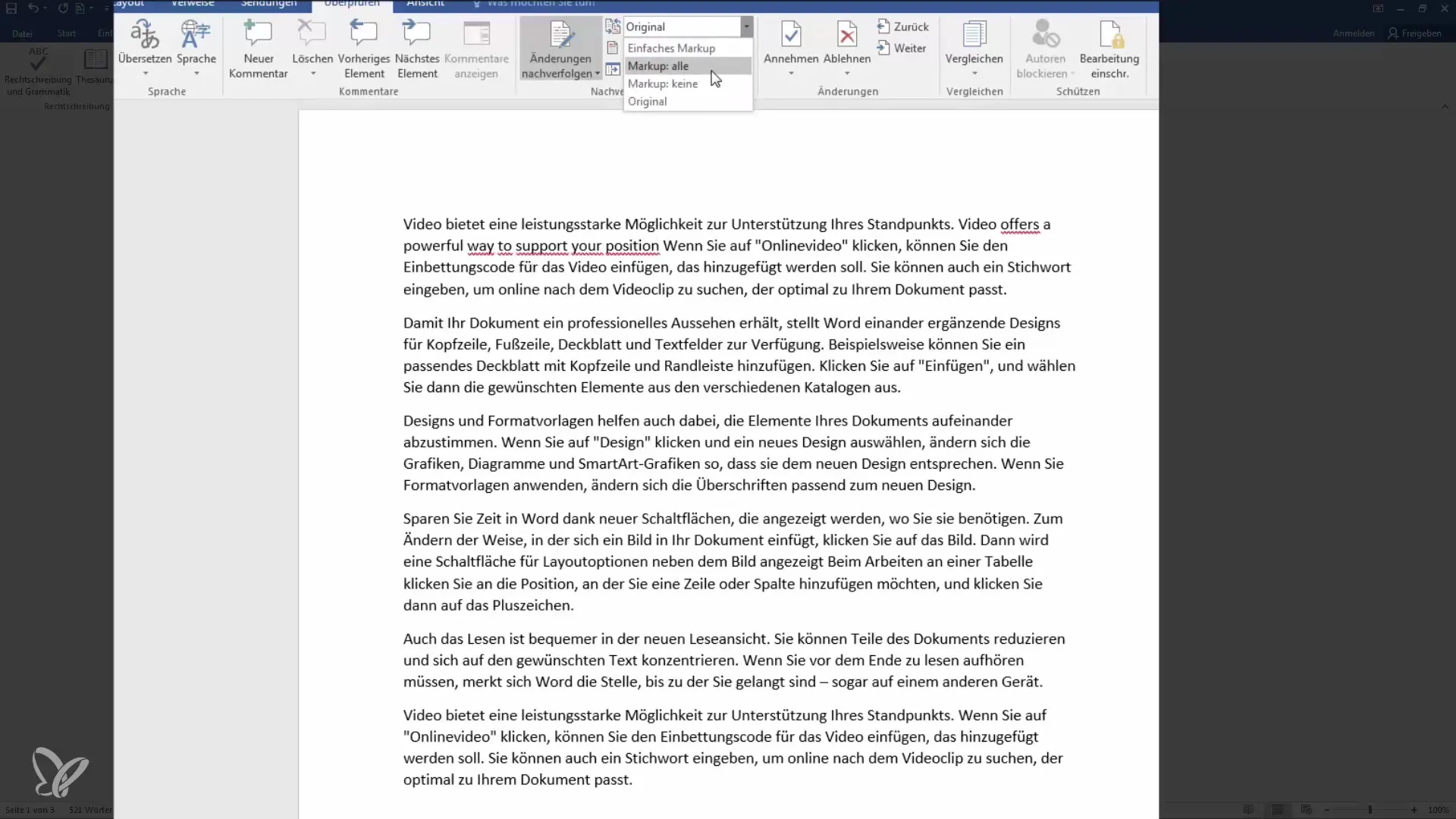
Ver y gestionar los cambios y comentarios
En el área de revisión, puedes ver todos los cambios y comentarios en una lista compacta. Así tendrás una visión general de lo que se ha modificado y qué comentarios siguen pendientes.
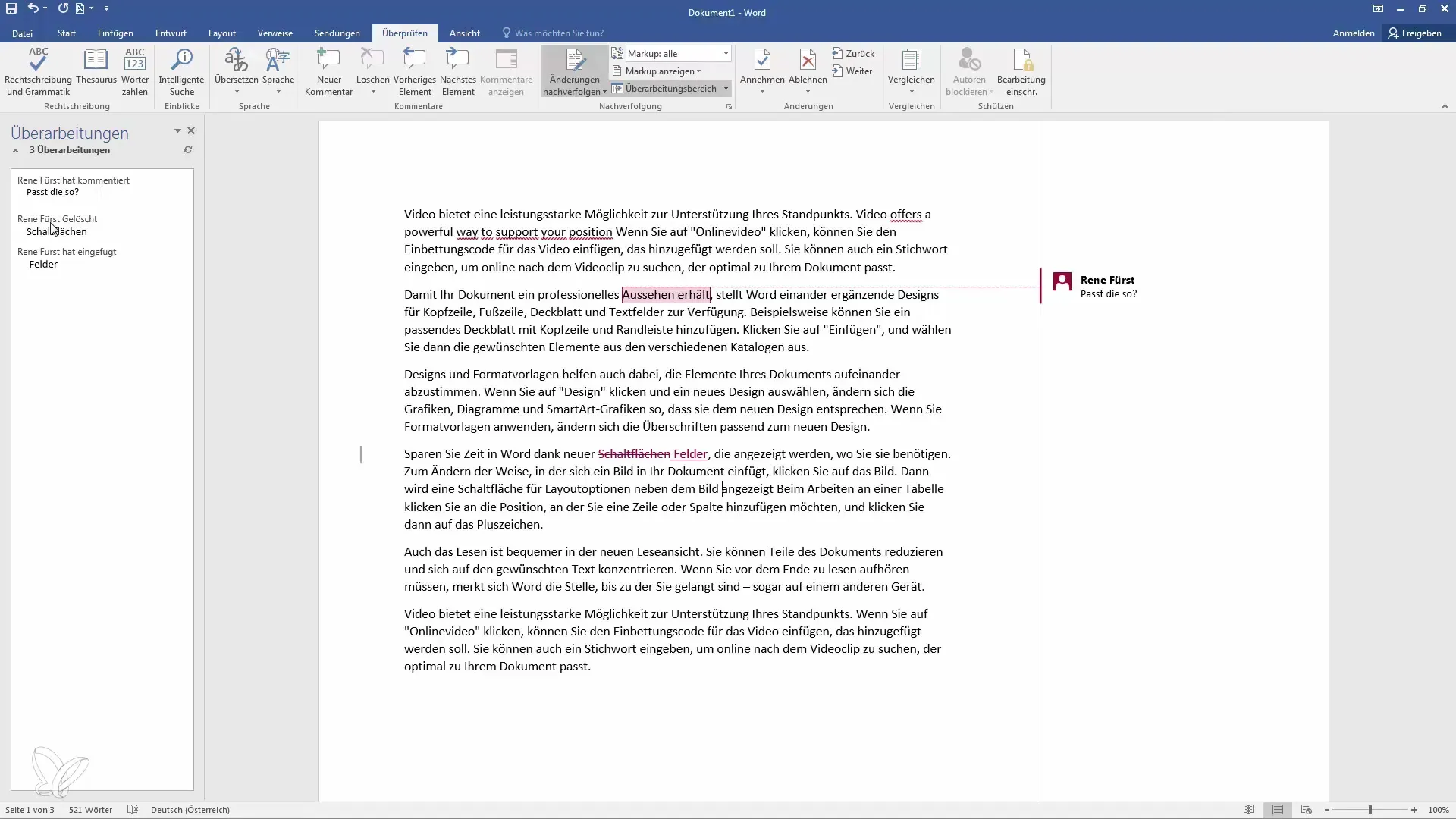
También puedes personalizar la vista de acuerdo a tus necesidades, mostrando la lista horizontal o verticalmente, por ejemplo.
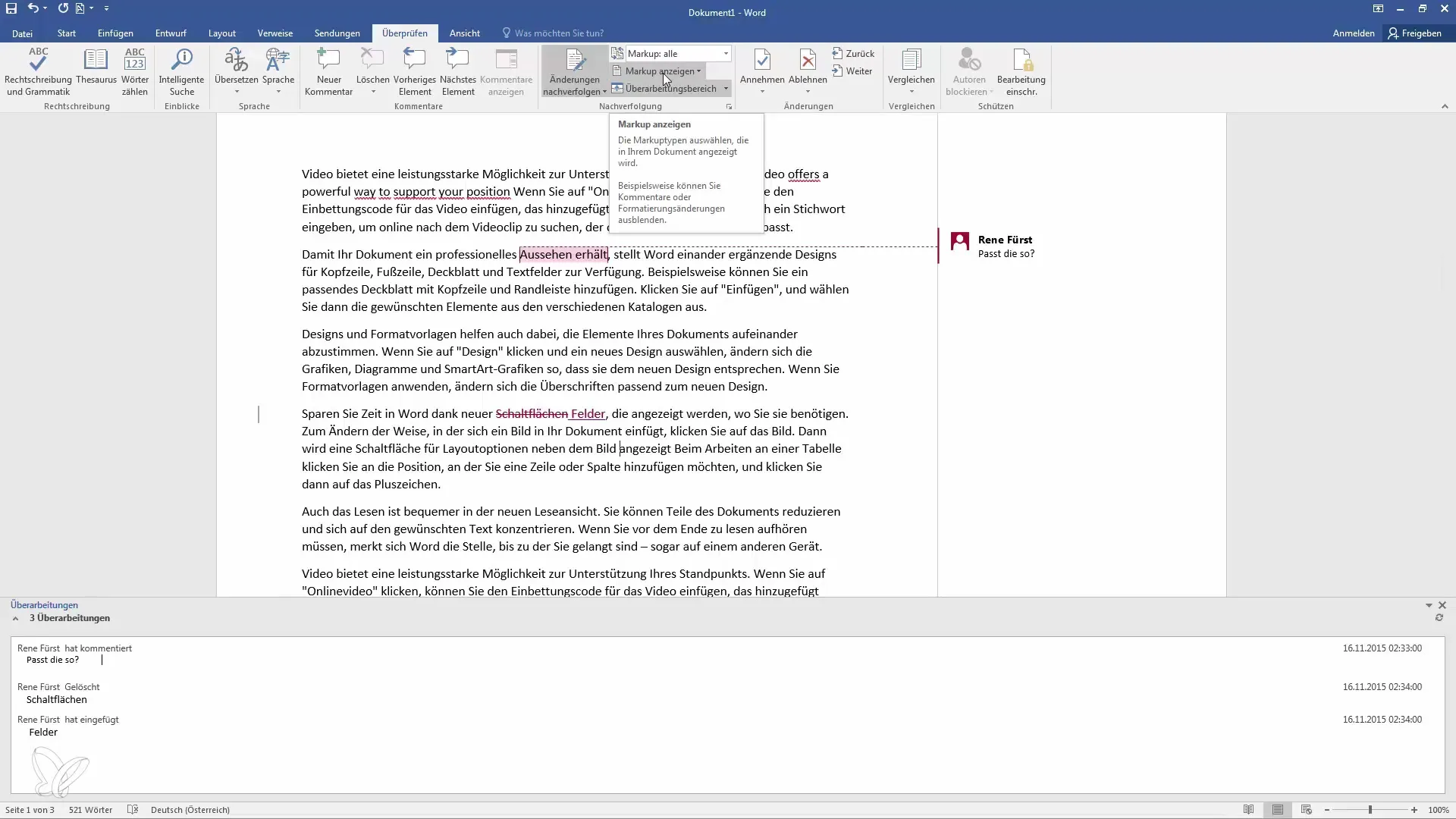
Esta flexibilidad es especialmente útil para obtener una visión rápida del estado del documento.
Devolver el documento para la revisión final
Después de editar el documento, puedes devolverlo. Tienes la opción de revisar los últimos cambios antes de finalizar el documento.
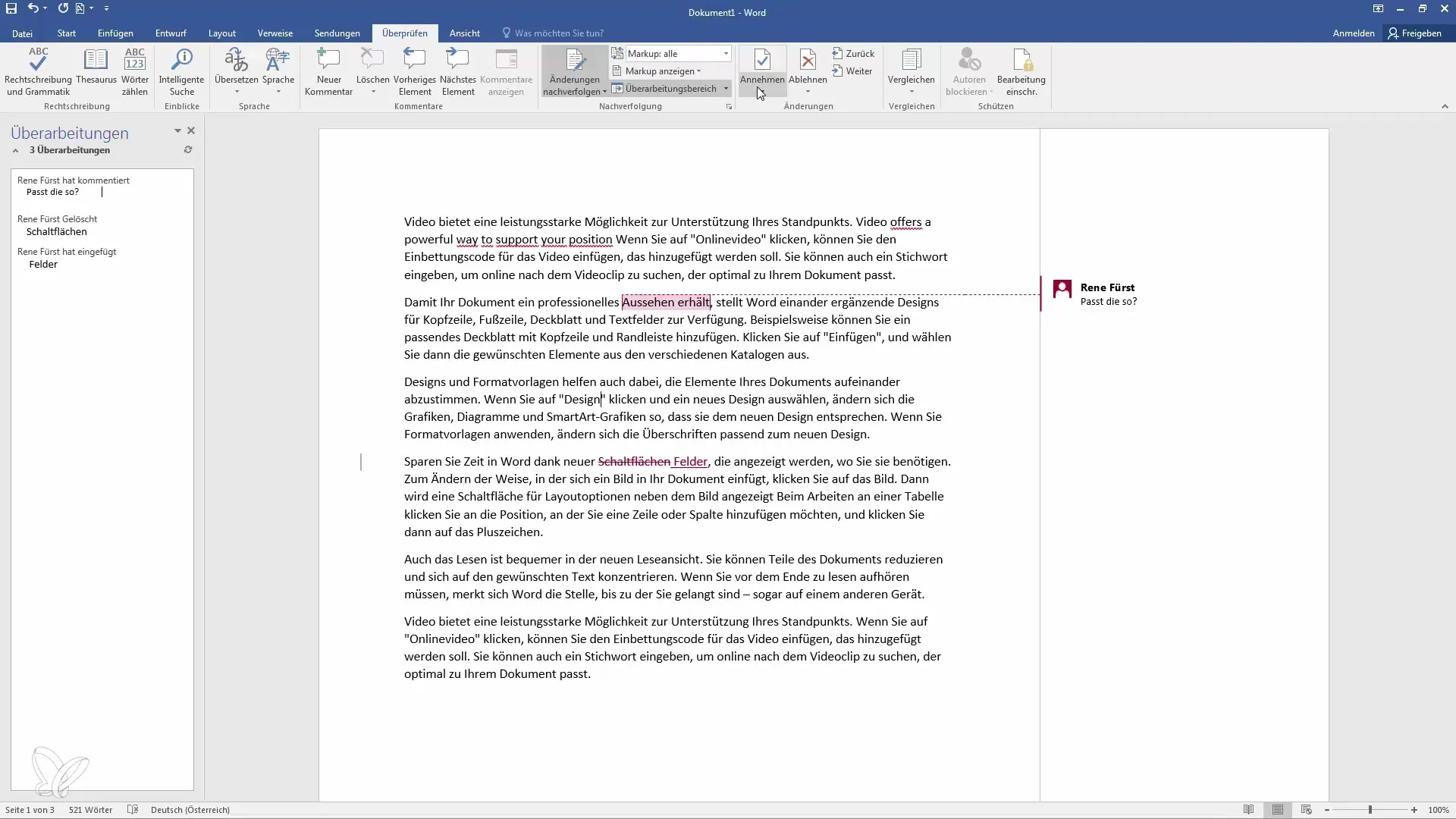
Utiliza los botones de aceptar o rechazar para asegurarte de que todos los cambios se ajusten a tus expectativas.
Por ejemplo, si rechazas un cambio específico, se deshará de inmediato y se mantendrá la palabra original.
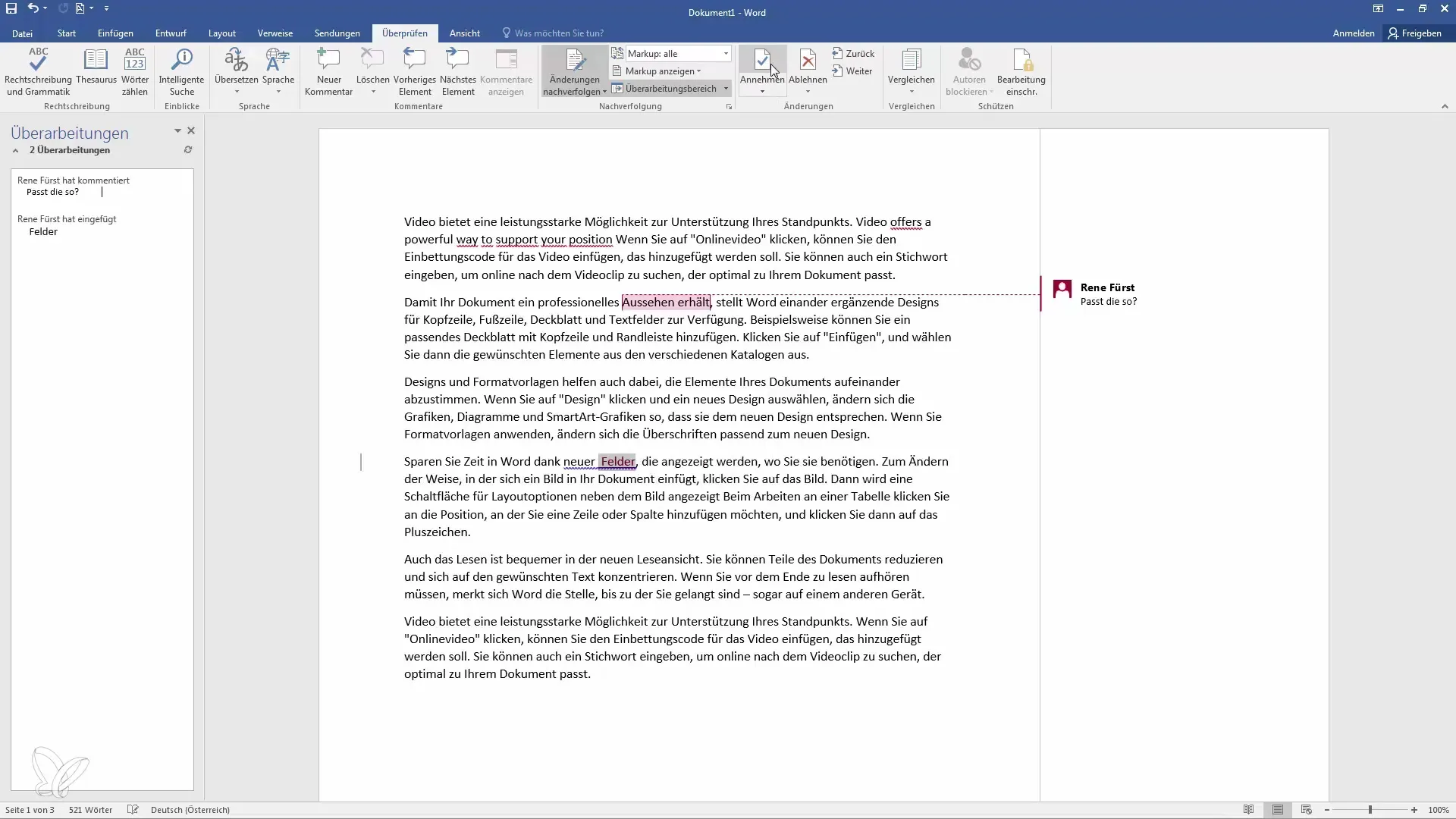
Resumen
Las funciones de seguimiento y comentario en Microsoft Word son muy útiles cuando varias personas trabajan en un mismo documento. Siempre tendrás la posibilidad de rastrear cambios y tomar decisiones relacionadas con el documento. La comunicación transparente y la clara documentación de los cambios facilitan y hacen más eficiente la revisión posterior.


